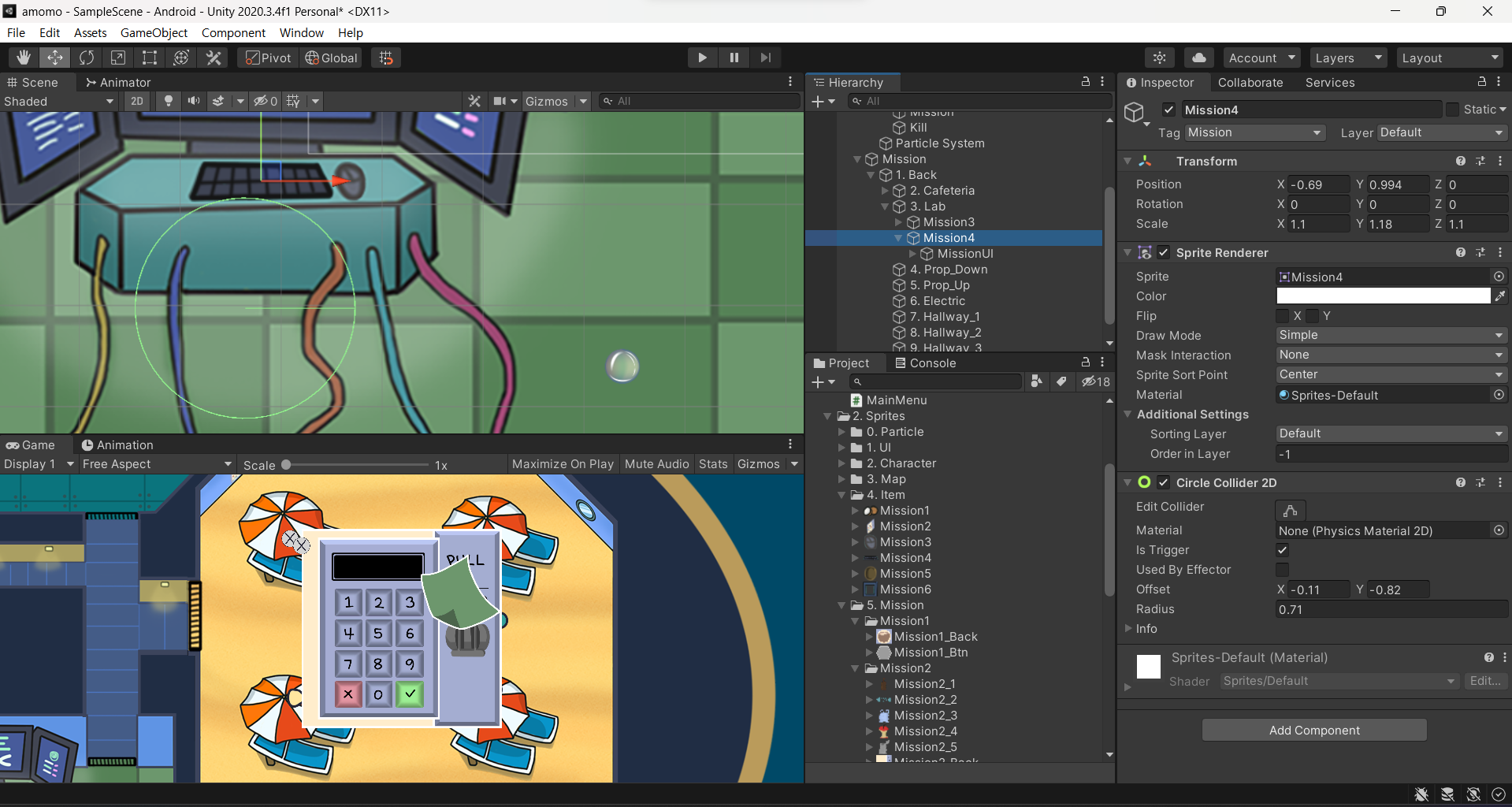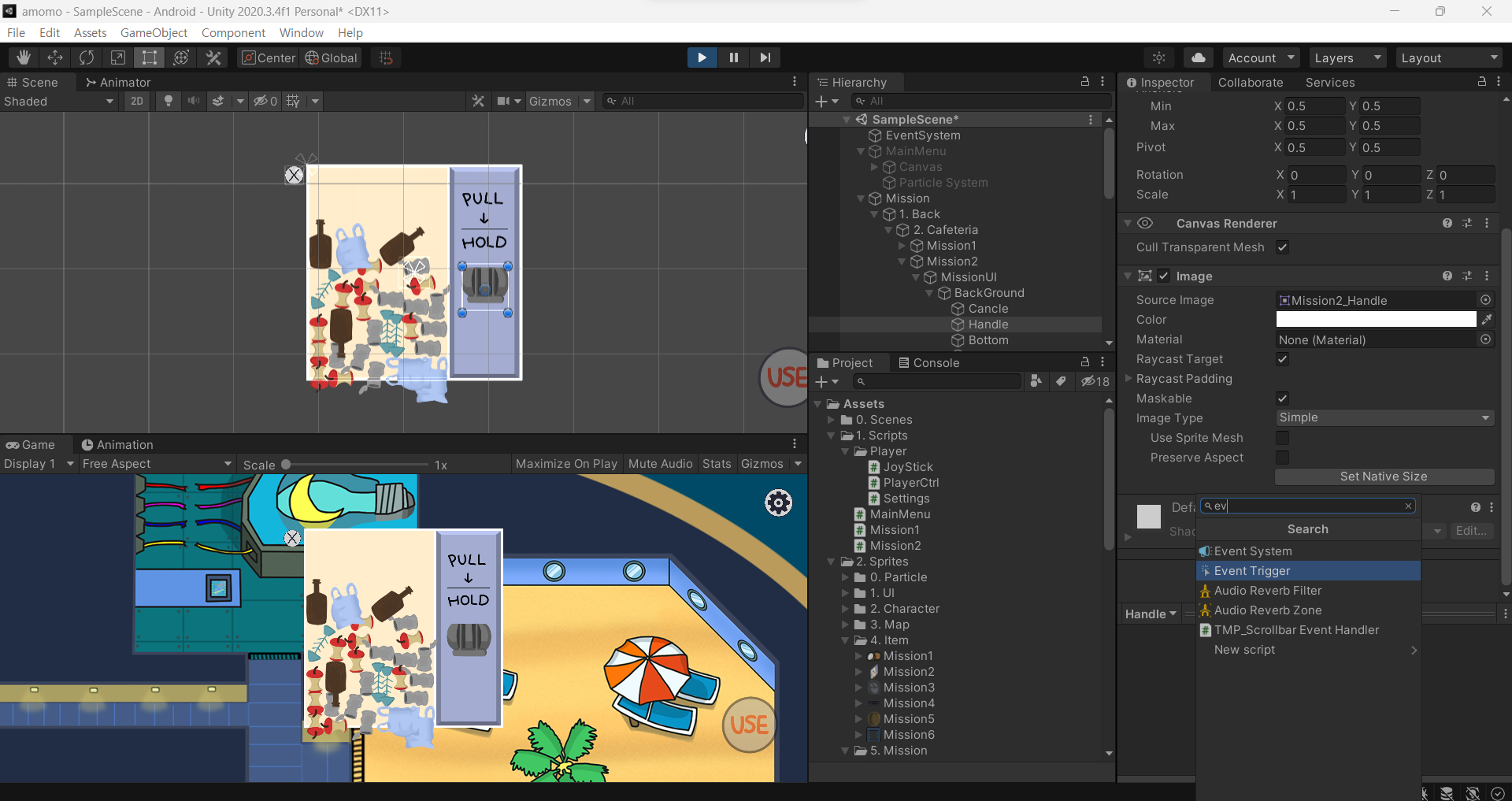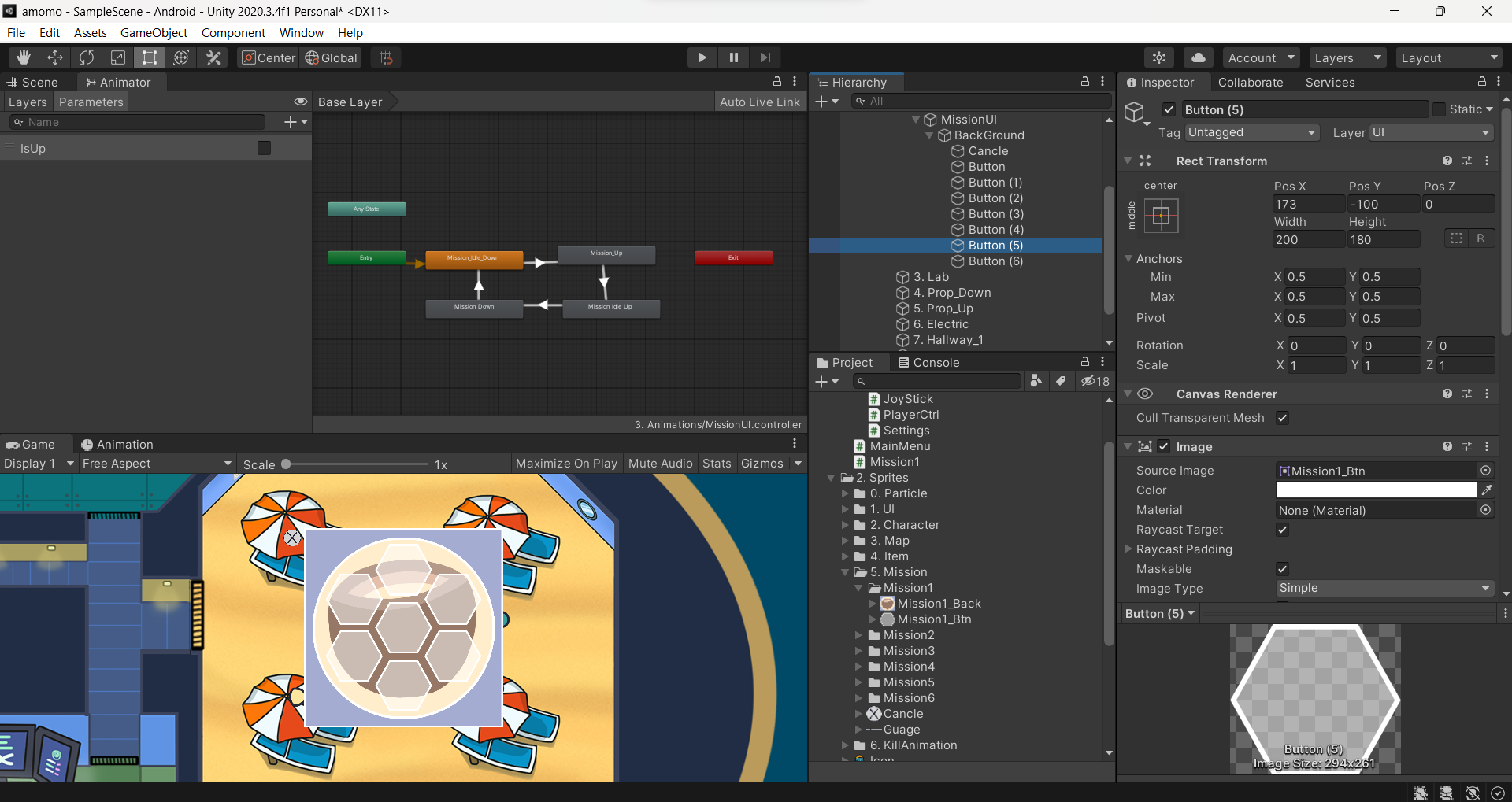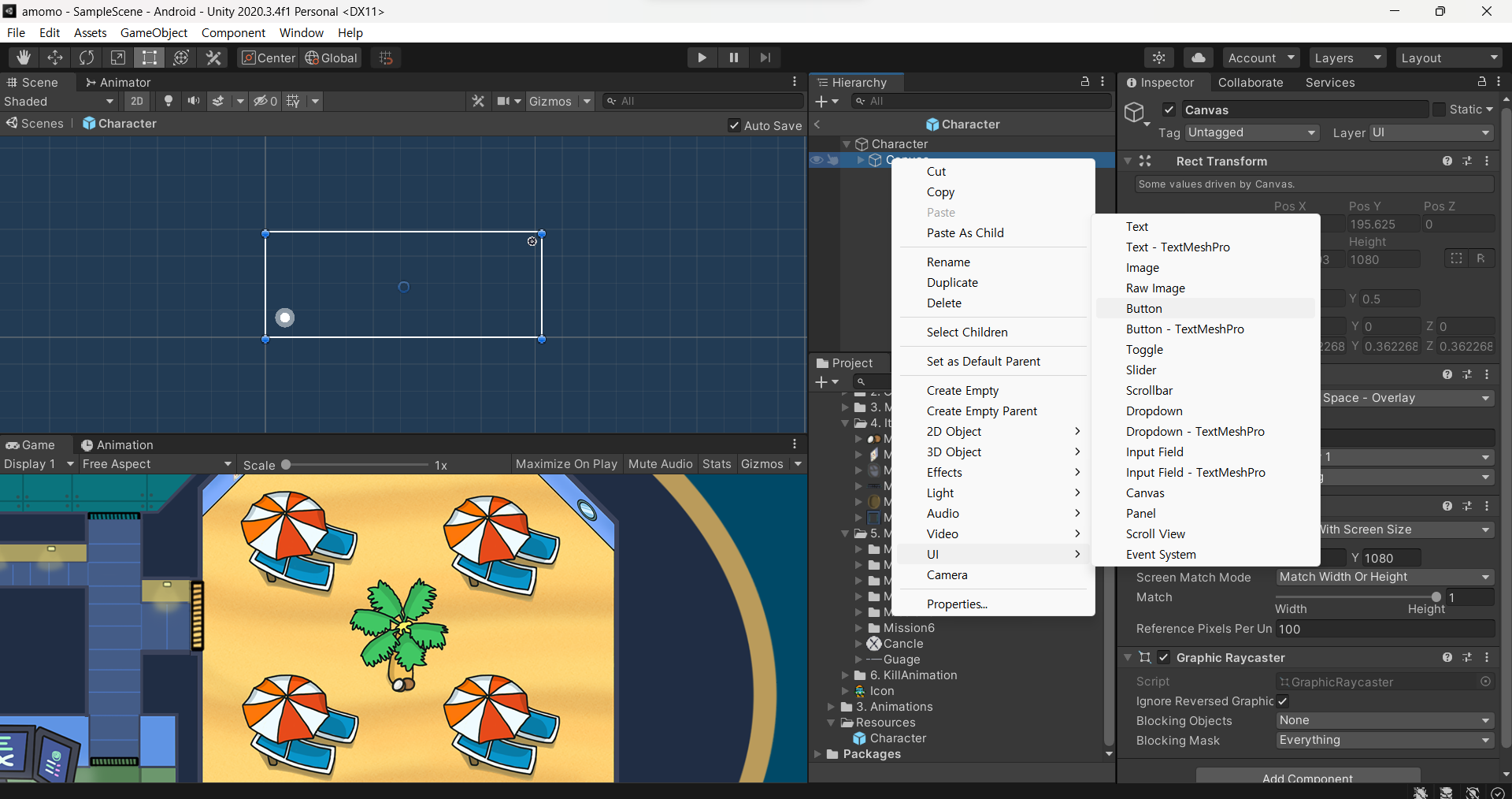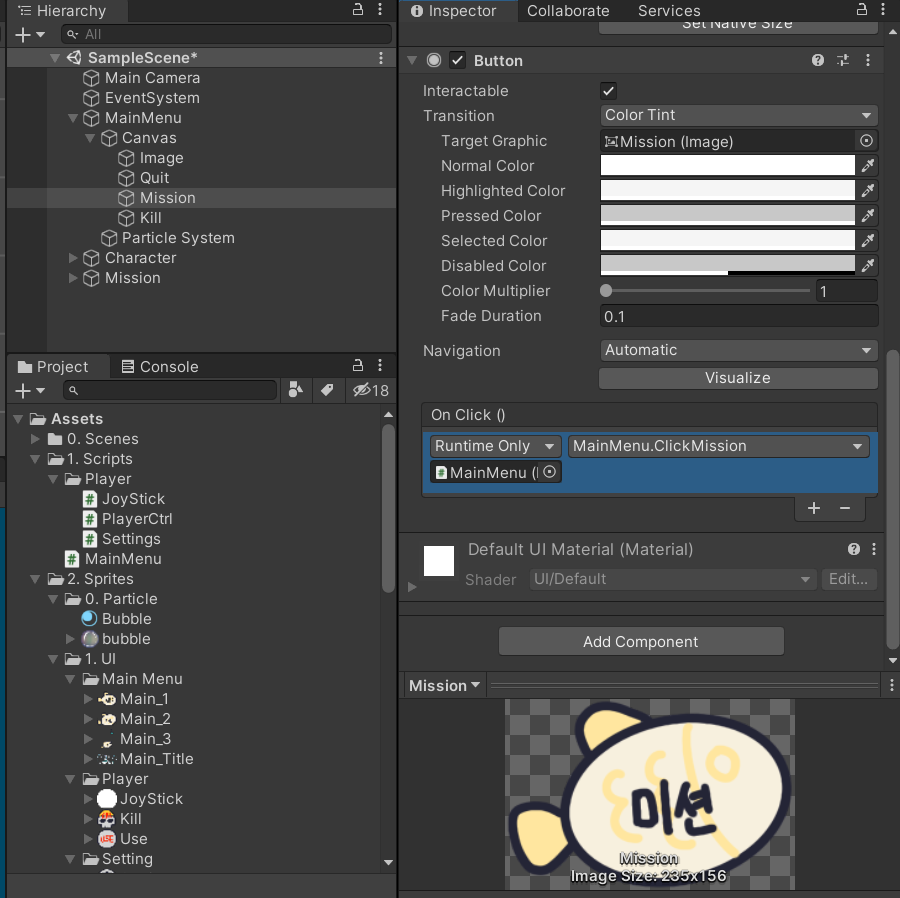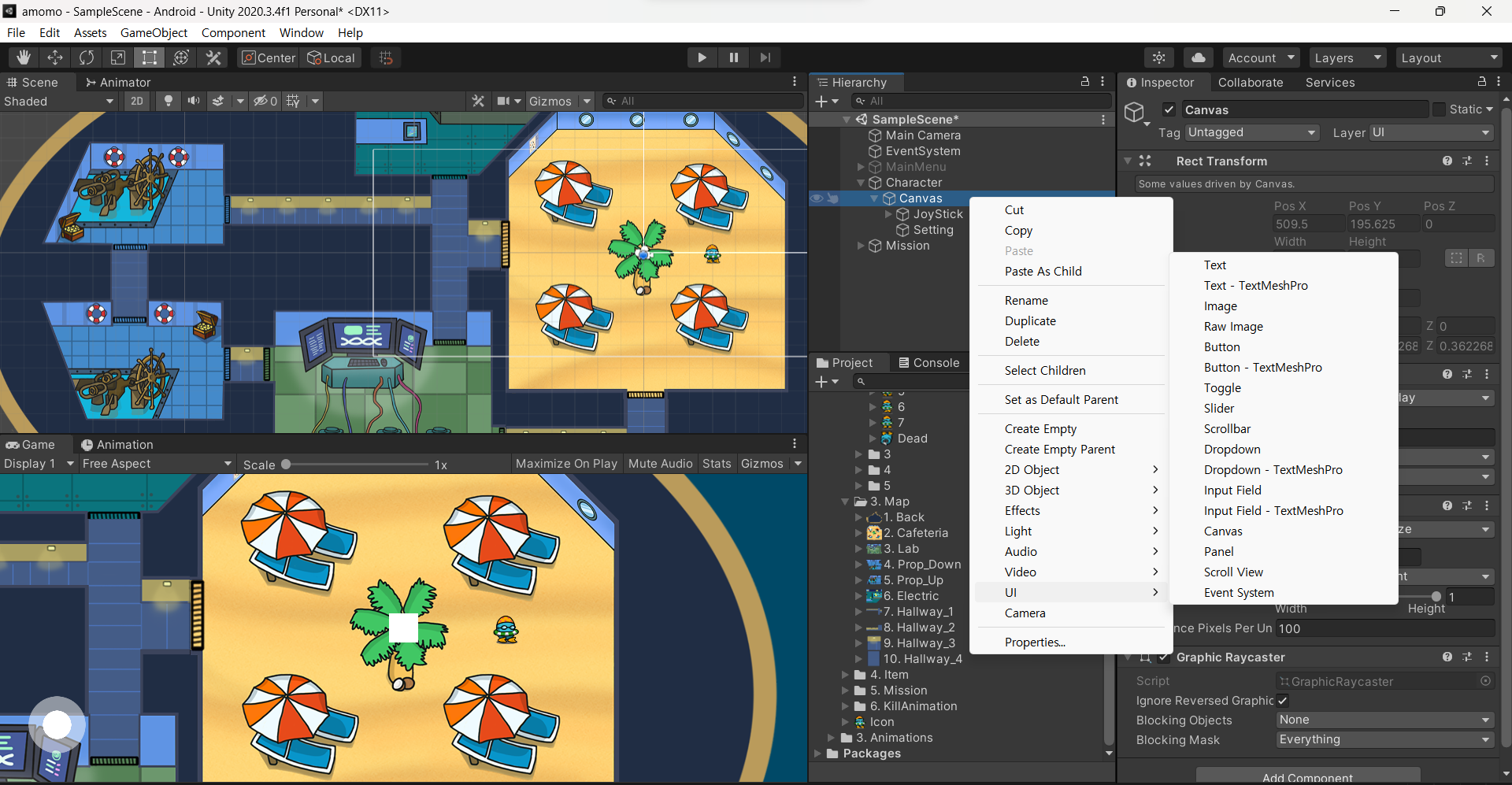미션 3이 마우스였다면 미션 4는 키보드이다. 위와 같이 설정해주고 나머지 그림도 다 바꾼다. 버튼 삭제 후 백그라운드 사진 크기에 맞춰 캔슬 버튼 위치도 옮겨 주었다. 그리고 버튼 생성! 그리고 한번에 정리하기 위해 백그라운드를 ctrl + D하여 새로 만들어준 뒤 이름을 Numbers로 바꾼다. 그 안에 있는것 들은 다 지우고, numbers 사진 지우고, 투명도를 0으로 만든뒤 백그라운드 안에 넣고, number들을 안에 넣는다. 사진으로 보면 편할 것이다. 그리고 numbers에 하나만 추가해주면 번호들이 정리된다. 이거하나로 번호가 아래와 같이 된다. 그리고 이제 다 번호를 넣어준다. 다 넣어줬으면 미션 1을 ctrl + D 하여 복사해준뒤 클래스명을 후딱 4로 바꿔서 미션 4 스크립트를 시작한..